Använd Apple Diagnostics till att testa din Mac
Apple Diagnostics, tidigare känt som Apple Hardware Test, kan kontrollera din Mac efter problem med hårdvara.
Om du tror att din Mac kan ha ett problem som rör hårdvaran kan du använda Apple Diagnostics till att avgöra vilken hårdvarukomponent som kan ha problem. Apple Diagnostics föreslår även lösningar och hjälper dig med att kontakta Apple-supporten för hjälp.
Förbereda din Mac
Om du kan installera de senaste macOS-uppdateringarnabör du göra det innan du fortsätter.
Stäng av datorn.
Koppla bort alla externa enheter förutom tangentbord, mus, bildskärm, Ethernet-anslutning (om tillämpligt) och anslutning till strömkälla.
Kontrollera att din Mac står på en hård, platt och stabil yta med god ventilation.
Starta Apple Diagnostics
Kontrollera om du använder en Mac med Apple-chippet och följ sedan stegen nedan:
Apple-chip
Tryck på och håll ned strömbrytaren på din Mac. (Alla Mac-datorer har en strömbrytare. På bärbara datorer som har Touch ID trycker du på och håller ner Touch ID.)
Medan du håller ned strömbrytaren slås din Mac på och läser in startalternativ. När du ser Alternativ släpper du strömbrytaren.
Tryck på och håll ned kommandot (⌘)-D på tangentbordet.
Intel-processor
Starta din Mac och tryck och håll sedan omedelbart ned D-tangenten på tangentbordet medan datorn startar.
Släpp när förloppsindikatorn visas eller du uppmanas att välja ett språk.
Om det inte fungerar att använda D-tangenten kan du trycka på och hålla ned Alternativ (⌥)-D vid uppstart istället. Om ingen av metoderna fungerar kan du läsa riktlinjerna för att använda tangentkombinationer vid start.
Du kan behöva välja språk och se till att du har en aktiv nätverksanslutning. Du kan använda i det övre högra hörnet av skärmen för att välja ett wifi-nätverk.
Visa testresultatet
Apple Diagnostics visar en förloppsindikator medan din Mac kontrolleras:
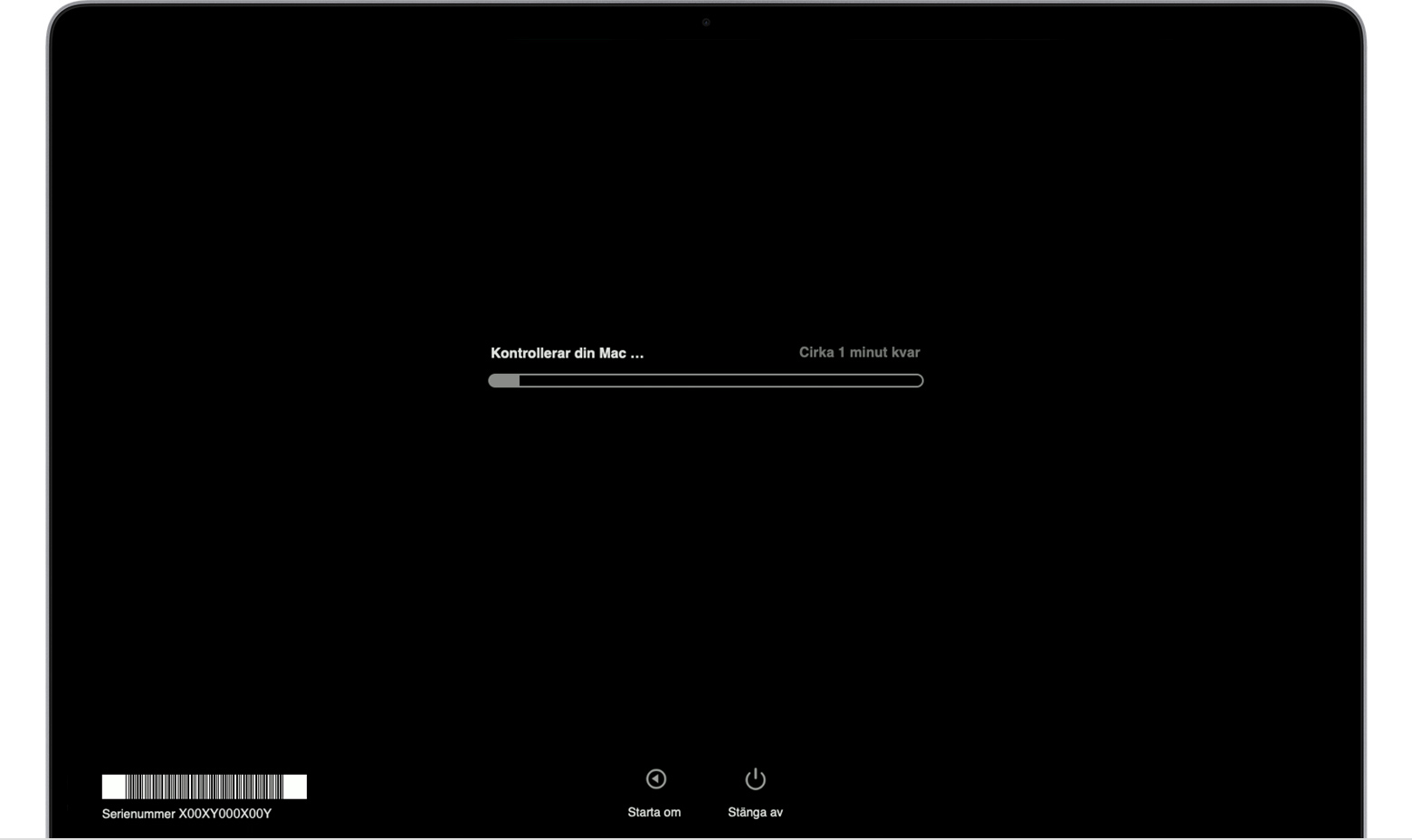
När testet är klart visar Apple Diagnostics resultatet, inklusive en eller flera referenskoder:
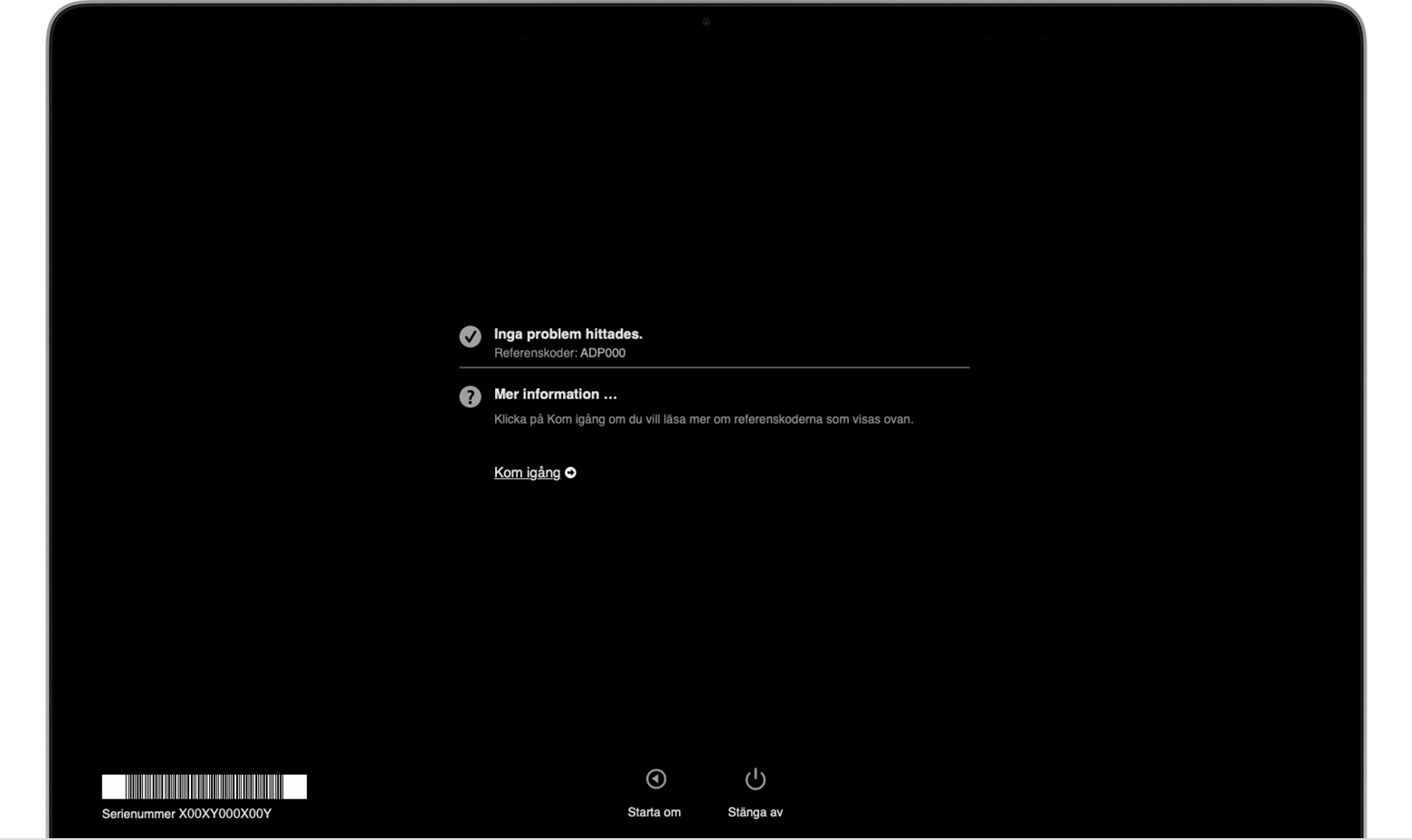
Om du vill upprepa testet klickar du på Kör testet igen eller trycker på Kommando-R.
Starta om din Mac genom att klicka på Starta om eller trycka R.
Stäng av genom att klicka på Stäng av eller trycka på S.
Om du vill ha information om alternativ för service och support ser du till att din Mac är ansluten till internet och klickar sedan på Kom igång eller trycker på Kommando-G. Datorn startas om med en webbsida som innehåller mer information. När du är klar väljer du Starta om eller Stäng av från Apple-menyn.
Referenskoder i Apple Diagnostics
När du använder Apple Diagnostics för att testa din Mac kan en eller flera av dessa referenskoder visas i testresultaten.
Lista över Apple Diagnostics referenskoder